오른쪽 하단에 위치하고있는 properties editor에는 여러개의 탭이 존재한다.
또 오브젝트를 클릭하냐, 라이트를 클릭하냐 등에 따라 탭의 종류도 바뀜,
아이콘이 나름 직관적으로 되어있으니 하나씩 훑어보면서 익혀보자
1. 현재 쓰고있는 툴

현재 클릭되어있는 툴에 대한 옵션 및 특징을 볼 수 있다.
이 탭과 다음탭들 사이에는 살짝 떨어뜨려 구분해 놓았는데, 그만큼 아래 옵션들과는 성격이 다르다는걸 알 수 있다.
아래부터는 씬의 환경이나 아웃풋에 관련된 탭들!
2. 렌더 탭

카메라 뒷면처럼 생긴 아이콘은 렌더엔진에 관련된 탭이다.
블랜더는 렌더러를 Eevee(실시간방식), cycles(광선추척방식) 두종류를 무료로 제공하는데 그 위력이 상용화된 유료렌더러 못지않게 뛰어나다고 한다.
그래서 작업은 마야에서 하고 렌더는 블랜더 내장 렌더러를 사용하는 아티스트도 종종 볼 수 있음.
3. 아웃풋 탭

마치 사진을 프린트하는 듯한 아이콘이다.
여기서는 씬의 해상도, 프레임레이트, 파일포멧 등 을 정할 수 있다.
4. 뷰 레이어 탭


사진첩같아 보이는 이 탭은 뷰레이어 혹은 렌더레이어 라고도 부른다.
사실 마야나 다른곳에서는 렌더 레이어가 더 익숙한데, 여기서는 명칭이 뷰 레이어다.
뷰 레이어는 오른쪽 맨위에서 여러개를 생성 할 수 있다.
5. General scene 탭

이것저것있는(?) 탭이다.
active camera, 유닛이나 리지드 바디 등의 셋팅을 할 수 있다.
6. 월드 탭
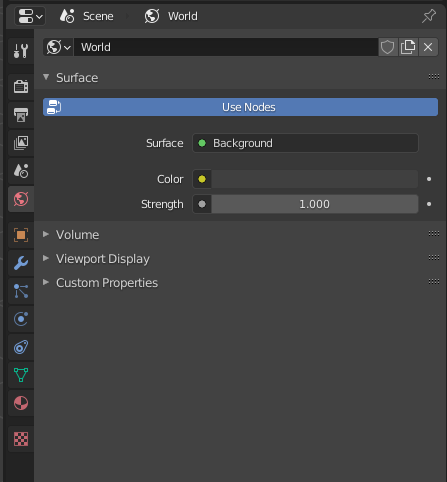
sky, background color를 조정할 수 있다.
fog나 mist 등도 할 수 있음
이 다음 탭부터는 어떤것을 클릭하느냐에 따라 달라진다.
이 탭들도 엄청 방대해서 다음 포스팅으로 공부하며 정리해봐야겠다
'Blender' 카테고리의 다른 글
| 블랜더의 화면구조를 알아보자! (2) | 2020.07.31 |
|---|---|
| 블랜더 작업속도 레벨업해주는 기초핵심 단축키! (0) | 2020.07.30 |
| 블랜더를 켜보자! (0) | 2020.07.27 |
| 블랜더를 깔아보자! (0) | 2020.07.24 |



